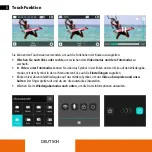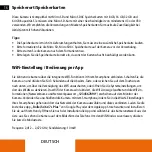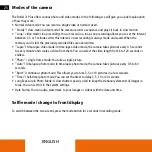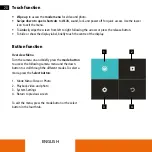14
DEUTSCH
Tastenfunktion
Systemeinstellungen:
•
Bildrotation:
Diese Funktion dreht das Display um 180°, um die Kamera auch umgedreht bedienen
zu können .
•
WiFi:
Hier aktivieren Sie das WiFi, um die Actioncam auch per App bedienen zu können .
•
WiFi-Informationen:
Hier finden Sie Name sowie Passwort des WiFis der Actioncam .
•
WiFi zurücksetzen:
Hier können Sie das WiFi zurücksetzen .
•
Lichtquellenfrequenz:
Stellen Sie hier die Frequenz Ihres Umgebungslichtes ein, um optimale
Aufnahmen zu bekommen .
•
LED-Meldeleuchte:
Hier können Sie einstellen, ob die Betriebsleuchte im Betrieb leuchtet oder nicht .
•
Bildschirmschoner:
Hier stellen Sie ein, dass sich das Display automatisch nach einer bestimmten
Zeit ausschaltet .
•
Automatische Abschaltung:
Hier stellen Sie ein, dass sich die Kamera automatisch nach einer
bestimmten Zeit ausschaltet .
•
Ton:
Hier können Sie den Verschluss-, den Start- und den Tastenton ein- und ausschalten sowie dessen
Lautstärke variieren .
•
Sprache:
Verändern Sie hier die Sprache des Kameramenüs .
•
Datum & Uhrzeit:
Stellen Sie hier das Format von Datum und Uhrzeit ein .
•
Zeiteinstellung:
Stellen Sie hier die Uhrzeit ein .
•
Datumseinstellung:
Stellen Sie hier das Datum ein .
•
Karte formatieren:
Formatieren Sie hier Ihre Speicherkarte, z .B . nach einem Firmware-Update .
•
Geräte-Info:
Hier finden Sie Informationen zur Firmware .
•
Zurücksetzen:
Hier können Sie die Kamera auf die Werkseinstellungen zurücksetzen .